Za ustvarjanje nove virtualne naprave bomo uporabili Android studio.
Pred kreiranjem novega virtualne naprave moramo najprej namestiti ustrezno podporo za naš sistem.
Kliknite meni Tools in odprite možnost Android.
|
Priprava virtualne Android naprave |
|||
|
|
|||
|
|||
|
|||||
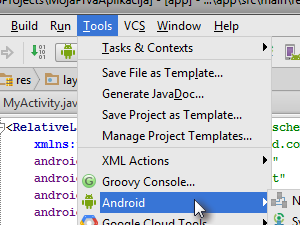 Za ustvarjanje nove virtualne naprave bomo uporabili Android studio.
Kliknite meni Tools in odprite možnost Android. |
|||||
|
|||||
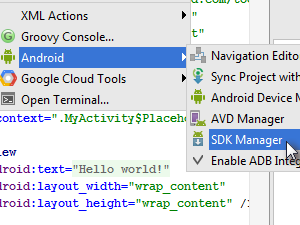 Izberite možnost SDK Manager. |
|||||
|
|||||
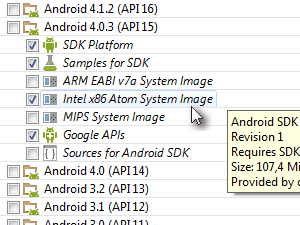 Odprlo se bo novo okno, kjer lahko nameščate različne razvojne komponente za Android SDK.
Android 4.0.3 (API 15): - SDK Platform - Intel x86 Atom System Image
|
|||||
|
|||||
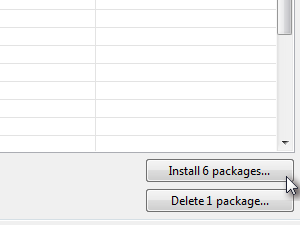 Za namestitev kliknite gumb Install packages ...
|
|||||
|
|
|
|||||
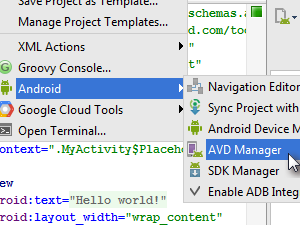 Po namestitvi se vrnite v Android studio, kjer bomo ustvarili novo virtualno napravo.
|
|||||
|
|||||
 Izberite zavihek Device Definitions.
|
|||||
|
|||||
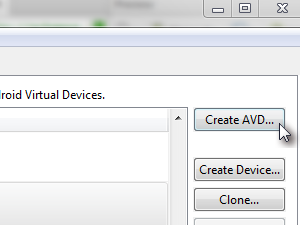 Kliknite na gumb Create AVD... |
|||||
|
|||||
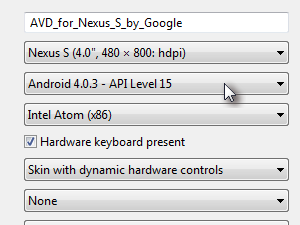 V nastavitvah izberite Android 4.0.3 - API Level 15 ter možnost Skin with dynamic hardware controls.
|
|||||
|
|||||
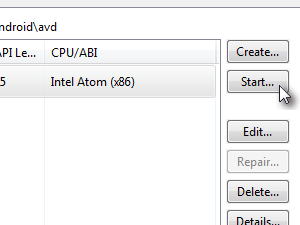 Skliknite gumb Start..., da zaženete novo ustvarjeno virtualno Android napravo. |
|||||
|
|||||
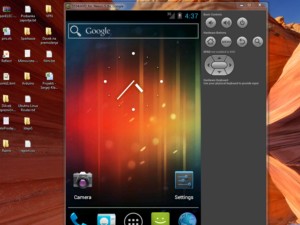 Emulator se bo zagnal znotraj okolja Windows. Nalaganje emulatorja je performančno precej zahteven proces, zato tudi na dokaj zmogljivih računalnikih lahko postopek zagona traja kar nekaj časa. Napravo lahko sedaj uporabljate na isti način kot vse ostale Android naprave. |
|||||
|
|||
|
 |
|||||||
|
||||||||